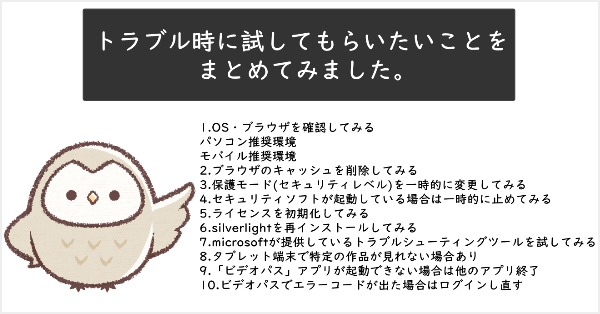dアニメストアは、4,200作品以上のアニメが見放題の動画視聴サービス。
TV放送中のアニメや話題の注目作がスマホやPCから見ることができます。
アニソンや声優さん・舞台などのコーナーもあり、この内容で月額440円(税込)はお得ですよね♪
でもdアニメストアは、たまに動画を見ることができなくなることがあるみたい…。
なので当記事では、dアニメストアが見れない場合のチェックすべき項目についてまとめてみました。
dアニメストアファンのかた必見です。
dアニメストアにログインできない時の解決策
dアニメストアを見るためログインする時に必要な情報は以下の2つ。
- dアカウント(メールアドレスの場合あり)
- パスワード
どちらかを忘れてしまった場合はログインすることができず、dアニメストアを見ることはできません。
そんな時の対処方法をご紹介いたします。
dアカウントを忘れてしまった場合
1.My docomoの画面の中にある「ID/パスワードをお忘れの方」をタップします。
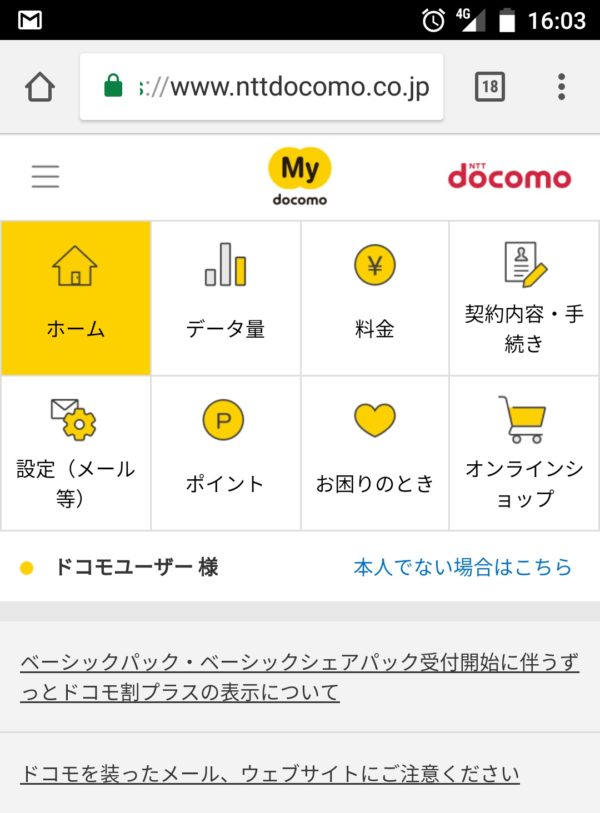
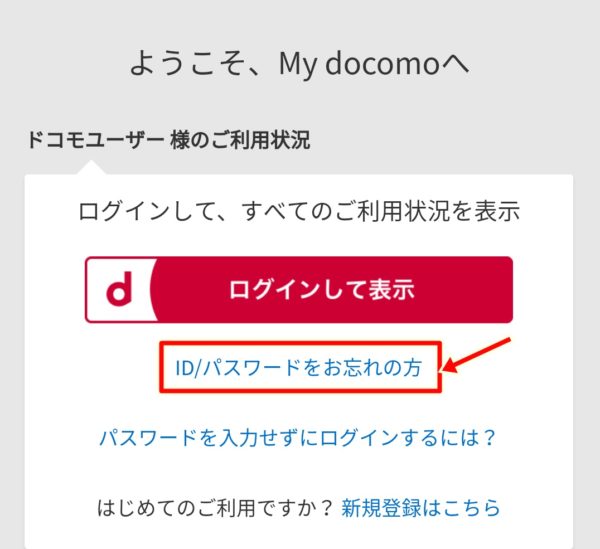
2.ID/パスワードの確認の手続きを進めていきます。
- ドコモの回線をご契約されているお客様
- ドコモの回線をご契約されていないお客様
で手続きが異なりますので、【+開く】をタップし、それぞれの手順で進めてください。
今回は、
- ドコモの回線をご契約されていないお客様
で手順を進めていきます。
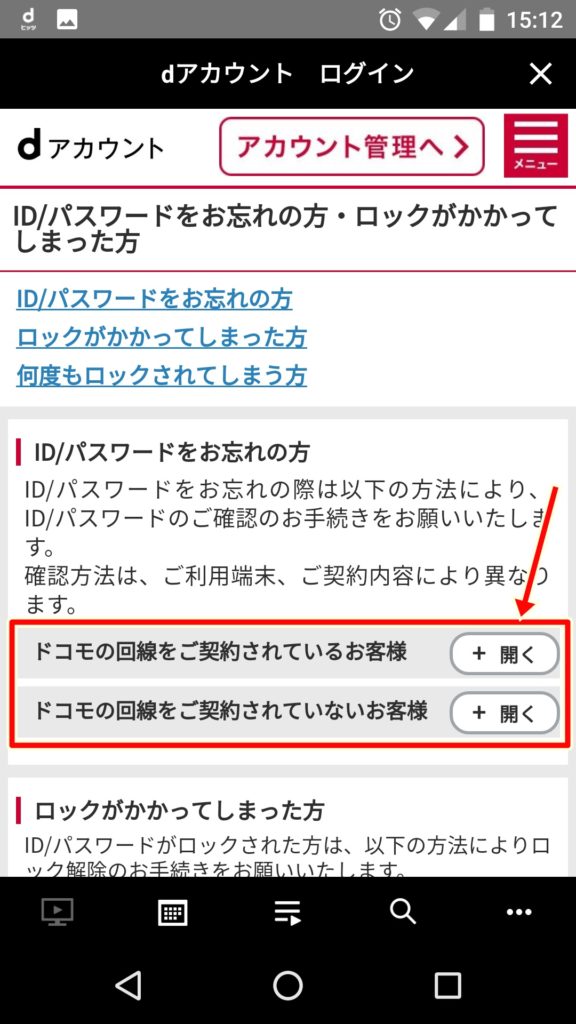
IDを忘れた場合の確認方法
dアカウントにメールアドレスを登録されている方は以下をお試しください。
-
- 「ID/パスワードを忘れた方」へアクセスする。
- 「IDを忘れた方」より「IDを確認する」ボタンを押下する。
- メールアドレス欄に登録しているメールアドレスを入力し、文字の確認を入力して「入力した内容を確認する」ボタンを押下する。
- ID通知先メールアドレスを確認し間違いなければ、「メールを送信する」ボタンを押下する。
- ID通知先メールアドレス宛に以下の件名・差出人からメールが届きます。IDはメール本文に記載されております。
差出人:info@wdy.docomo.ne.jp
件名:[dアカウント]ID 通知
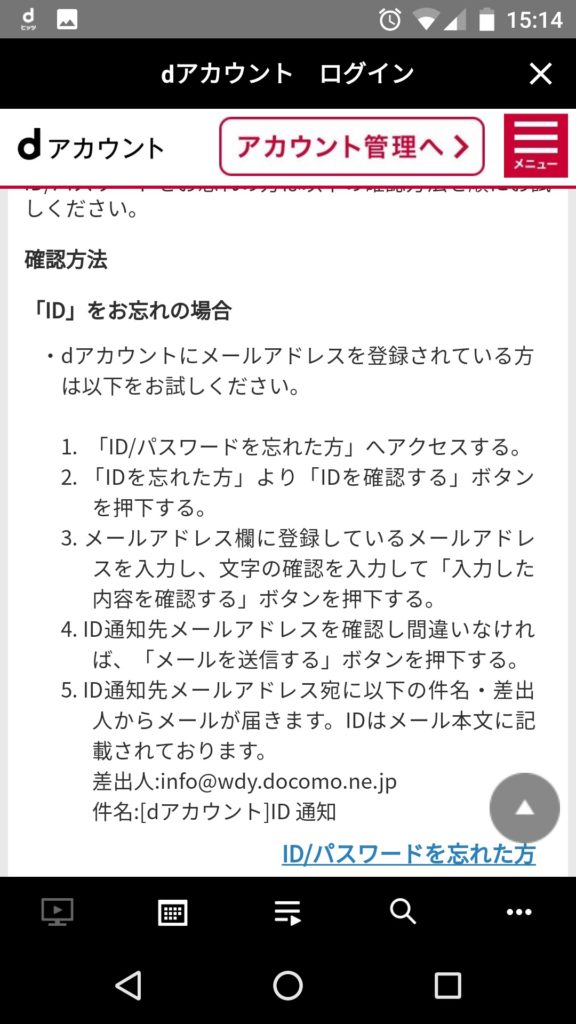
dアカウントに登録しているメールアドレスを忘れた場合
dアカウントに登録しているメールアドレスをお忘れの場合は以下をお試しください。
-
- dアカウント発行時に受信した[発行完了通知メール]をお探しください。
[発行完了通知メール]はdアカウントに登録しているメールアドレス宛に届いております。差出人:info@wdy.docomo.ne.jp
件名:[dアカウント]発行完了通知
- dアカウント発行時に受信した[発行完了通知メール]をお探しください。
- ドコモショップ・量販店・ドコモ インフォメーションセンターなどでdアカウントの発行をお申込みいただいた場合は以下をご確認ください。
-
- ID/パスワードが記載された[通知書]をお渡しもしくは郵送通知している場合があります。
[通知書]をお探しください。 - 以前にドコモの回線をご契約いただいており、その後解約されたお客様は、ID/パスワードが記載された[dアカウント通知SMS]を受信している場合があります。ドコモからの
[dアカウント通知SMS]をお探しください。
- ID/パスワードが記載された[通知書]をお渡しもしくは郵送通知している場合があります。
-
- dアカウント設定(アプリ)対応端末をご利用されている場合は、dアカウント設定(アプリ)をご確認ください。初期化やID解除をされていなければ、dアカウント設定(アプリ)のTOP画面にIDが表示されます。
- 元々ドコモの回線をご契約いただいていた方は、IDの文字列が以下になっている可能性がありますので、ログインをお試しください。
-
- 解約前にご利用されていたドコモメールアドレス(xxxxxx@docomo.ne.jp)
(メールアドレスが「電話番号@docomo.ne.jp」であった場合、IDは「電話番号+解約お手続きをされた年月日(YYYYMMDD)」に変更されているのでご注意ください) - 解約前にご利用されていたドコモ携帯番号
- 解約前にご利用されていたドコモメールアドレス(xxxxxx@docomo.ne.jp)
-
いずれの方法でも解決できない場合はご確認いただくことが出来ませんので、新規にdアカウントを作成してください。
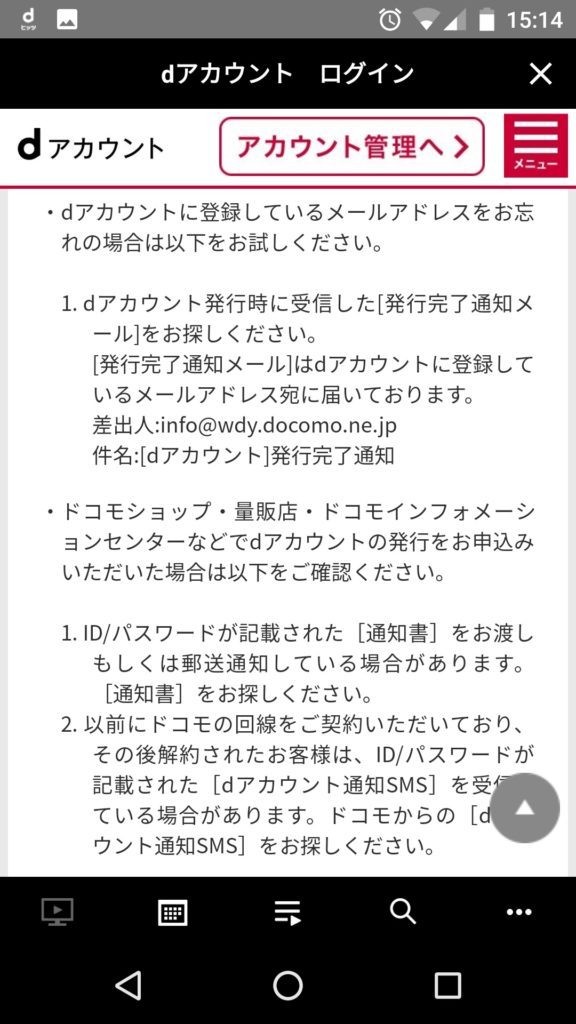
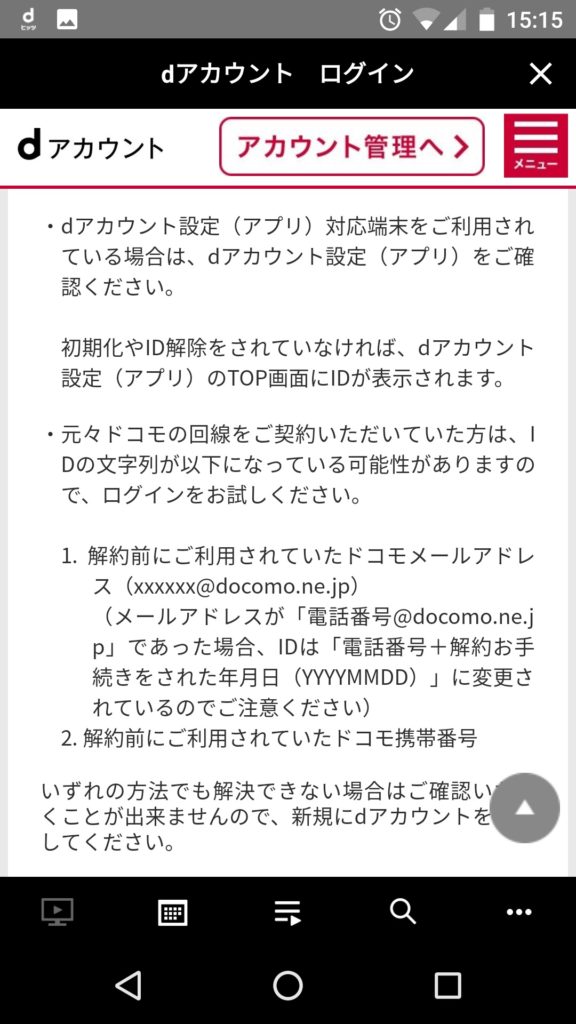
パスワードを忘れた場合
「パスワード」をお忘れの場合
- ドコモの回線をお持ちでない方(MVNOを含む)は以下をお試しください。
-
- 「ID/パスワードを忘れた方」へアクセスする。
- 「パスワードを忘れた方/ロックがかかった方」より「パスワードを再設定する」ボタンを押下する。
- ID欄にIDを入力し、文字の確認を入力して「入力した内容を確認する」ボタンを押下する。
- メールアドレスを確認し間違いなければ「メールを送信する」ボタンを押下する。
- メールアドレス宛に以下の件名・差出人からメールが届きます。仮パスワードがメール本文に記載されております。
差出人:info@wdy.docomo.ne.jp
件名:[dアカウント]仮パスワード通知
- 仮パスワード欄にメールに届いた仮パスワードを入力し、新しいパスワード欄に設定したいパスワードを入力して「パスワードを再設定する」ボタンを押下する。
- パスワードの再設定が完了しました。
-
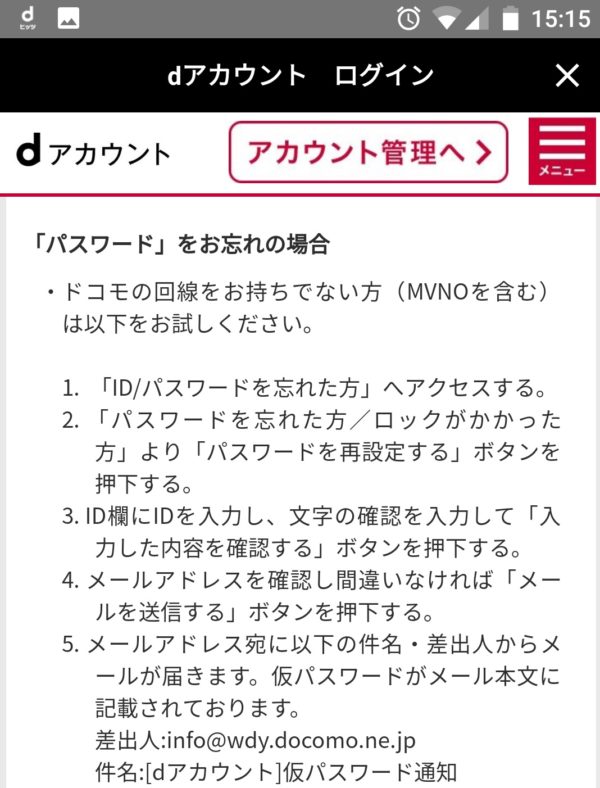
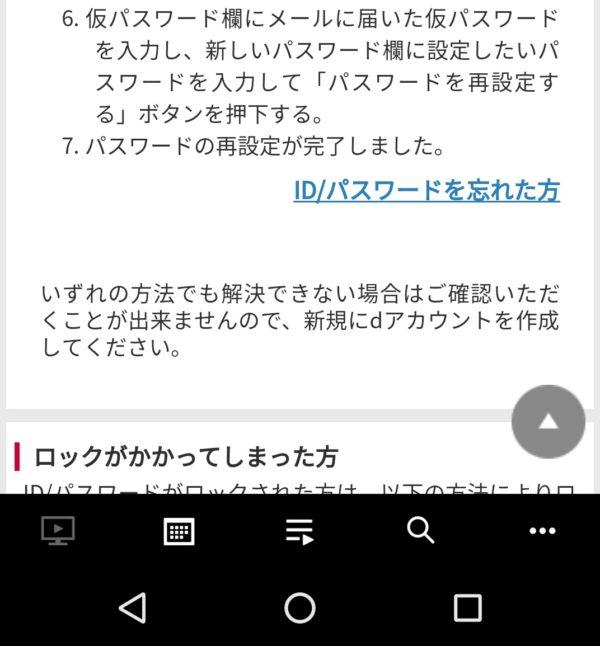
引用元URL:https://id.smt.docomo.ne.jp/
IDやメールアドレス・パスワードは、忘れてしまうと大変です。
IDやメールアドレス・パスワードはかならず控えておくようにしましょう。
dアニメストアが見れない時のチェック項目7選
1.回線がつながっているかチェック
携帯電話の電波がつながっているかを確認してみてください。
それとWi-Fi(無線LAN)が使える環境であれば、Wi-Fiに切り替えてみることをオススメします。
パソコンで利用している場合は、Wi-Fi(無線LAN)から有線LANに変更してみてください。
2.通信機器を再起動
もし電波が届いていないのであれば、ルーターやモデムなどの通信機器で障害が発生しているかもしれません。
そんな場合は一度、通信機器を再起動してみてください。
3.スマホやパソコンを再起動
スマホやタブレット・パソコンを長時間使用していると、メモリ(RAM)に負荷がかかり動作が遅くなることもあります。
そんな時は、一度再起動してみましょう。
4.アプリをアップデートしてみる
dアニメストアのアプリをアップデートしてみましょう。
アプリのアップデートの方法は以下となります。
- Google Play ストア アプリ
を起動します。
- メニュー
[マイアプリ&ゲーム] をタップします。
- 更新するアプリを選択します。
- その他アイコン
をタップします。
- [自動更新] の横のチェックボックスをオンにします。
アップデートが適用できるようになると、アプリは自動的に更新されます。
チェックボックスをオフにすると、自動更新は無効になります。
5.ブラウザのバージョンをチェック
dアニメストアの推奨ブラウザやバージョンを、お使いのブラウザやバージョンでOKかを確認してみてください。
dアニメストアの推奨ブラウザ一覧表
| Windows | ・IE11 ・Chrome最新バージョン ・Microsoft Edge ・Firefox最新バージョン |
|---|---|
| Mac | ・Chrome最新バージョン |
| Android | 各端末に標準インストールされているブラウザ |
| iphone/ipad | iOS標準のSafari |
6.OSをアップデートしてみる
長い間OSをアップデートしていないかたは、OSのアップデートを試してみましょう。
なお、万が一に備えてバックアップはとっておきましょうね。
Windowsの場合
1.スタートボタンをクリックし、設定ボタンをクリックします。
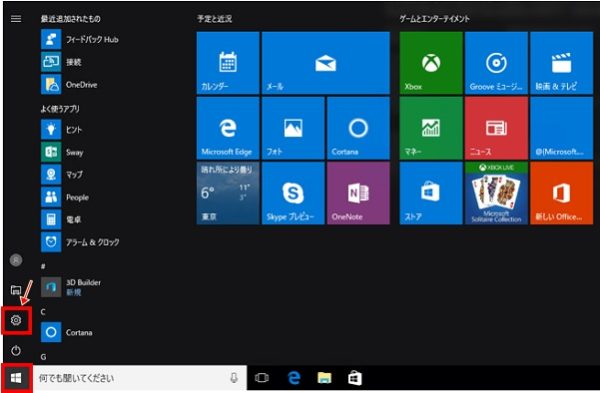
2.[更新とセキュリティ] をクリックします。
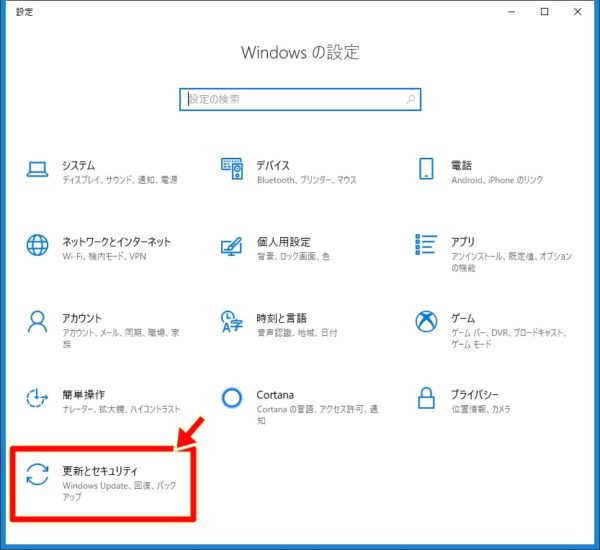
3.[Windows Update] を選択し、[更新プログラムのチェック] をクリックします。
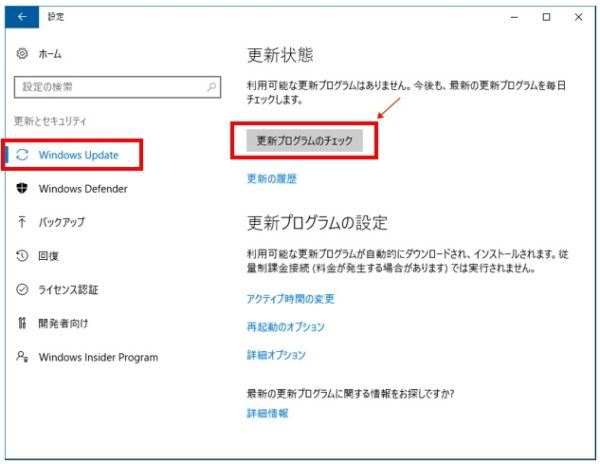
4.コンピューターの状態に応じてメッセージが表示されます。
新しい更新プログラムがある場合は、[更新プログラムを確認しています…] に続き、[更新プログラムをインストールする準備をしています]、[更新プログラムをダウンロードしています] などのメッセージが表示され、ダウンロードおよびインストールが実行されます。
5.[お使いのデバイスは最新の状態です] と表示されたら完了です。
Macの場合
- Mac のソフトウェアのアップデートがないか確認するには、Mac で App Store App を開いてください。
- App Store のツールバーで「アップデート」をクリックし、リストにアップデートが表示されていれば、「アップデート」ボタンを使ってダウンロードし、インストールしてください。
- リストの下には、過去 30 日間にインストールしたアップデートが表示されます。
Androidの場合
1.端末のメニューのアイコンをタップします。
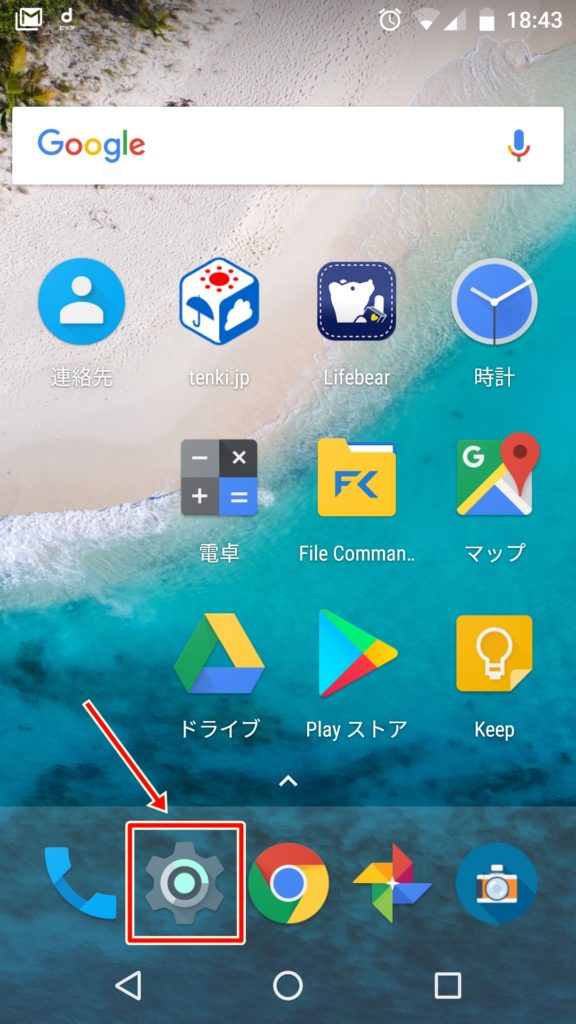
2.最下段にある「端末情報」をタップします。
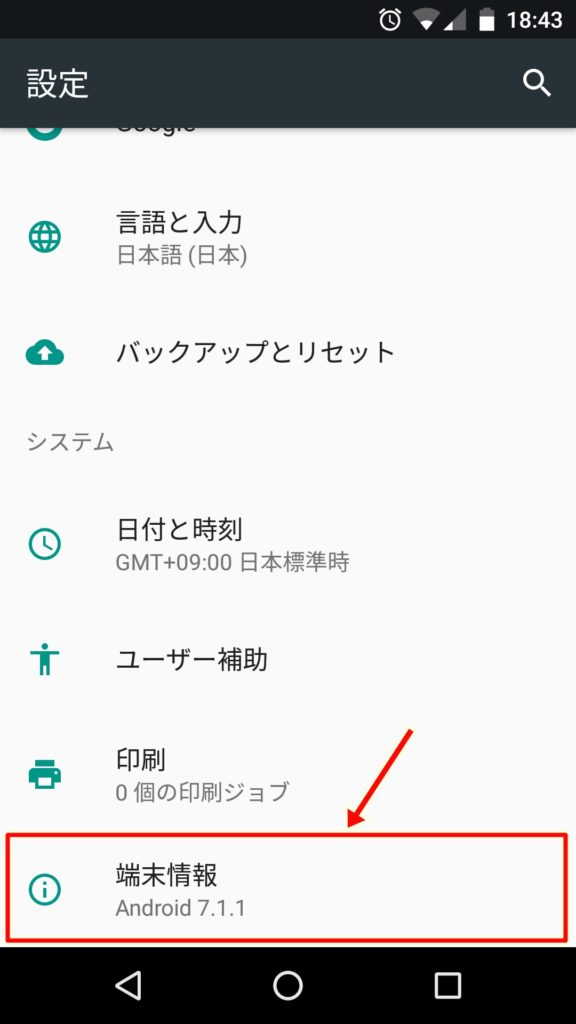
3.「システムアップデート」をタップします。
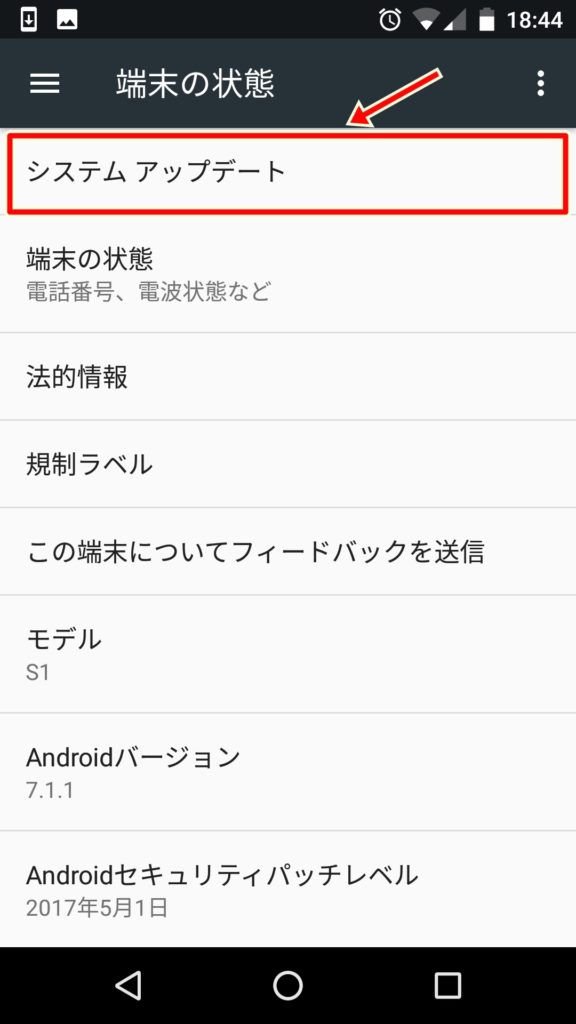
4.「今すぐ再起動」をタップすると、OSのバージョンアップが始まります。
あとは、画面にしたがって操作してください。
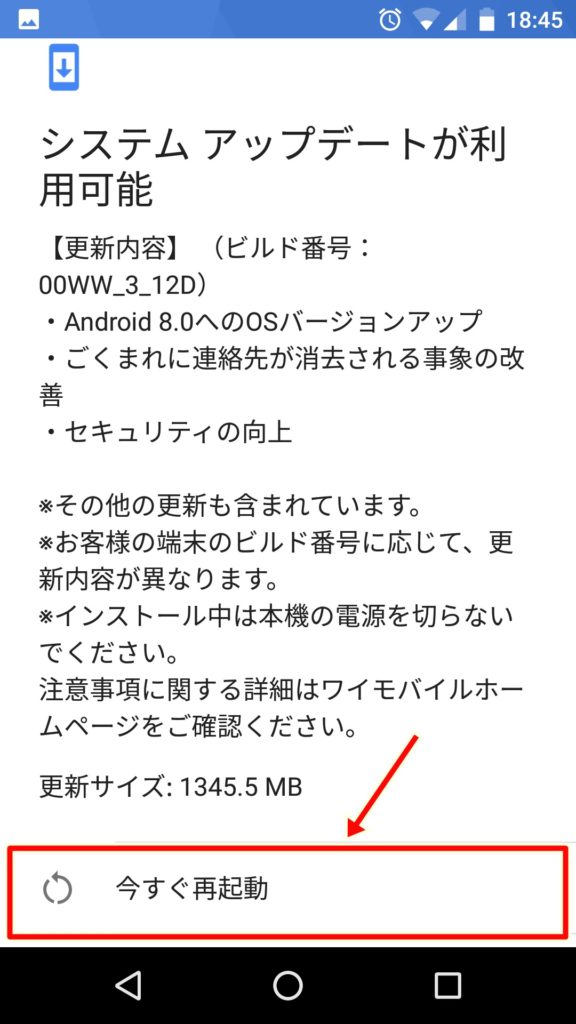
iphone・ipadの場合
- デバイスを電源に接続し、Wi-Fi でインターネットに接続します。
- 「設定」>「一般」>「ソフトウェアアップデート」の順にタップします。
- 「ダウンロードしてインストール」をタップします。
7.アプリを再インストール
dアニメストアのアプリを一旦アンインストールして再度インストールしてみてください。
ただ、この方法だとダウンロードしたファイルが削除されてしまうのでご注意ください。
dアニメストアアプリのアンインストールを行いますと、ダウンロードした作品のデータは削除されますのでご注意ください。
dアニメストアを見るための動作環境
念の為、dアニメストアを見るための動作環境を記載します。
スマホ(スマートフォン)/タブレット
| Android | OS4.4~8.1 |
|---|---|
| iOS | OS9.0~11.3 |
PC(パソコン)
| OS | Silverlight
HTML5プレーヤー
|
|---|---|
| ブラウザ(推奨) | Silverlight
HTML5プレーヤー
|
| ブラウザ設定 |
|
| ソフトウェア | 【Windows】 Microsoft Silverlight 5 以上
※CPU・メモリの最小スペックはSilverlightのシステム要件に準じますが、GPUを搭載しているPCで利用するとより快適に視聴が可能です。 |
Fire TV / Android TV
| Fire TV | Fire OS 5.2以上 |
|---|---|
| Android TV | Android OS 5.1以上 |
引用元URL:https://anime.dmkt-sp.jp/
どうしても駄目な場合はdアニメストアに連絡
いろいろ試してみても駄目な場合は、dアニメストアに問い合わせ画面から問い合わせしてみてください。
1.各お問い合わせ事項を選択し、問い合わせ内容を記入してから「送信する」をクリックします。
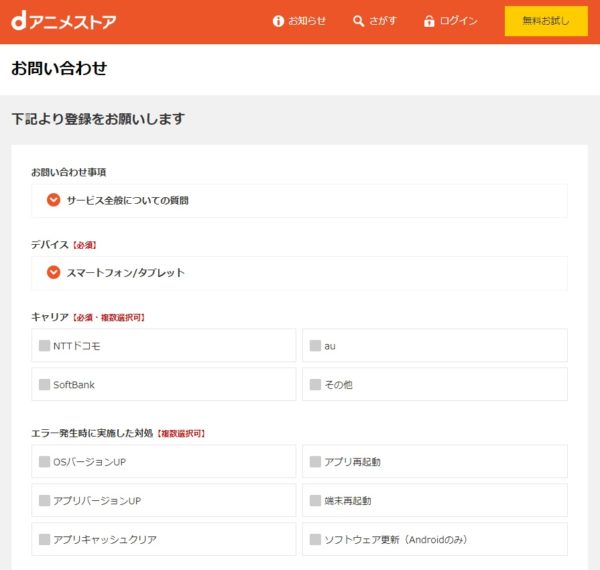
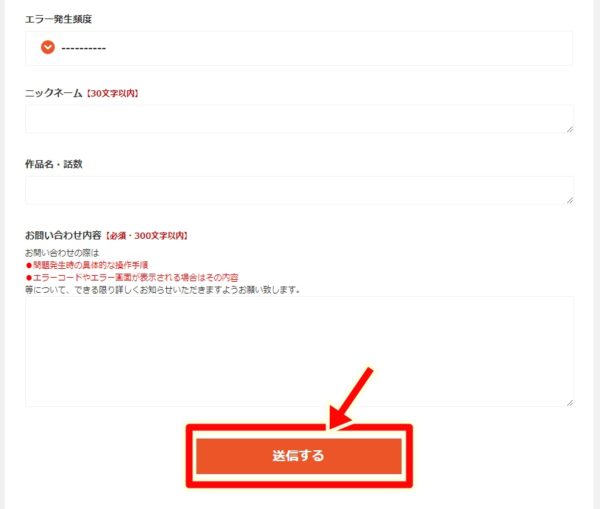
2.あとはdアニメストアからの指示に従って対応してくださいね。
まとめ
- dアニメストアにログイン出来ない場合はパスワードなどの再設定処理を行ってください。
- dアニメストアが見れない時は以下の項目をチェックしてみてください。
- 回線が繋がっているかチェック
- 通信機器を再起動
- スマホやパソコンを再起動
- アプリをアップデートしてみる
- ブラウザのバージョンをチェック
- OSをアップデートしてみる
- アプリを再起動・再インストール
- どうしても駄目な場合は、dアニメストアに問い合わせてみましょう。https://anime.dmkt-sp.jp/animestore/que_pc
 ビデモス
ビデモス